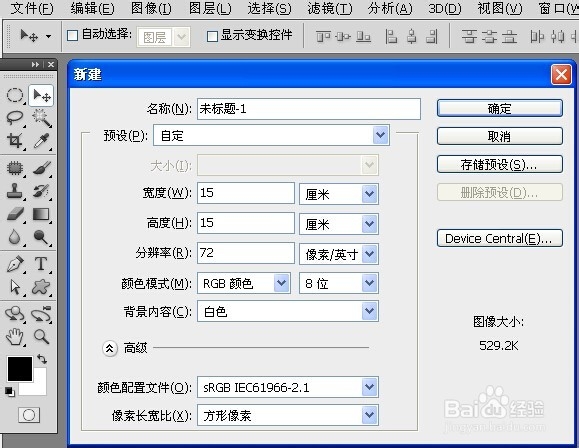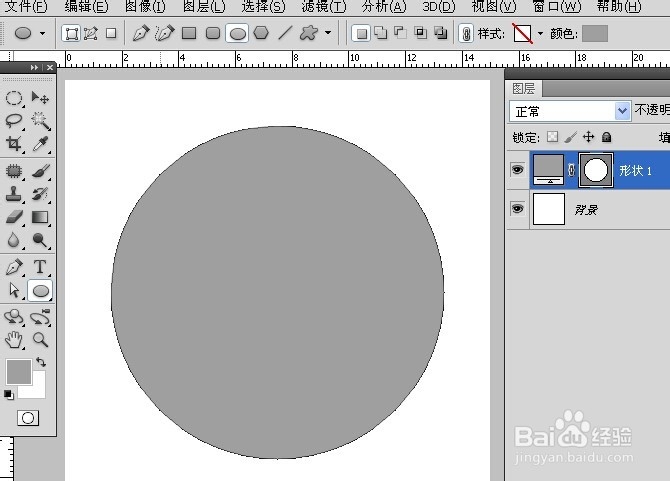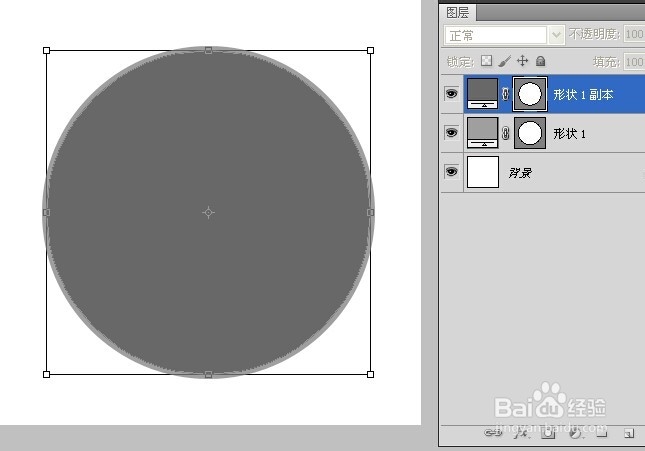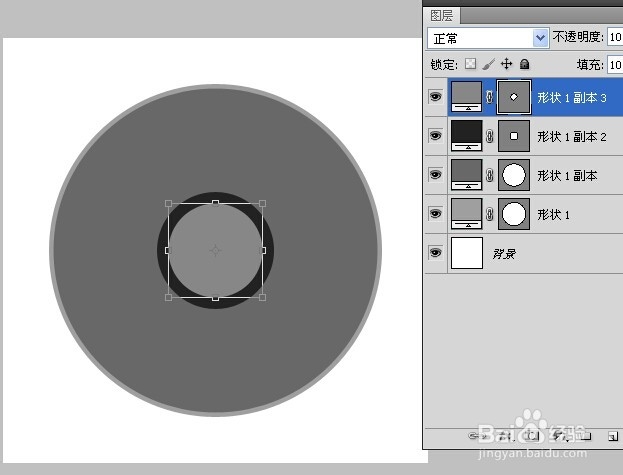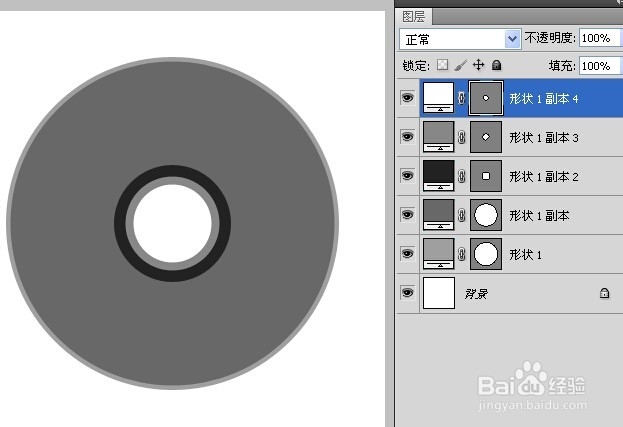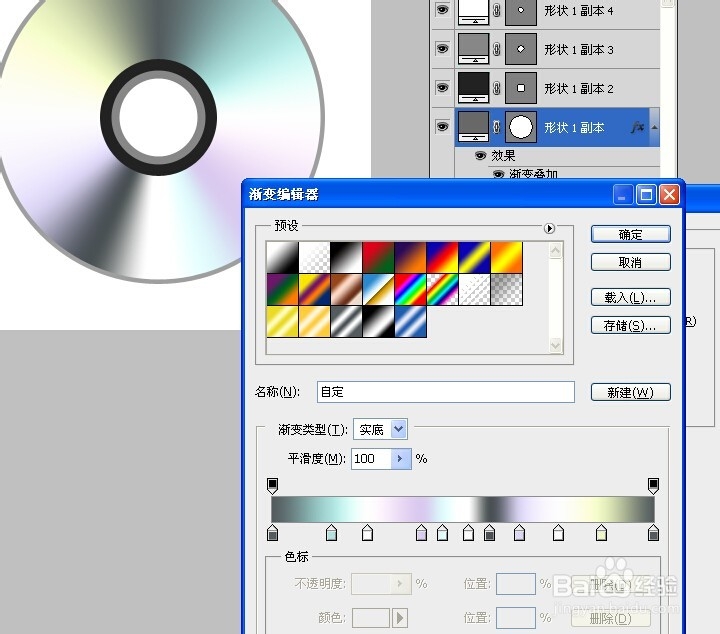1、启动PS软件,Ctrl+N,新建画布,参数如下图所示:
2、选用“椭圆工具”,按住Ctrl键,前景色改为灰色,画一个圆形,并居中到画布中间,如下图:
3、Ctrl+J,复制一个刚才的圆形,填充为更深的颜色,什么颜色都可,只要与底下的不同即可,方便识别,Ctrl+T,变换图形,按住Shift+Alt,鼠标由外往内拖动一些,按回车键确认变换,如下图:
4、重复第三步的步骤两次,再画二个圆形,注意圆形的大小关系,可参数真实的光盘比例,如下图:
5、Ctrl+J,复制一个的圆形,填充为白色,这个即为光盘的内孔,至此,一共画了五个同心圆,如下图:
6、激活第二个圆形图层“形状 1 副本”(如图中蓝色图层),添加渐变叠加的图层样式,渐变选择样式中的金属渐变,样式选“角度”,点“确定”,如下图:
7、双击刚才图层的渐变效果图标,在弹出的渐变对话框中,根据实际的光盘光泽色彩,进行编辑,在渐变条中加入淡蓝,淡紫等颜色,这里可时时查看画布中光盘的变化,以达到真实了光感,如下图:
8、激活图层“形状 1 副本 2”,添加渐变叠加的图层样式,渐变选择样式中的黑白渐变,并把白色占比多些,样式选“径向”,点“确定”,如下图:
9、激活图层“形状 1 副本 3”,添加渐变叠加的图层样式,编辑如图的渐变样式,样式选“线性。
10、选择最上面的图层,添加“斜面和浮雕”效果,样式为“内斜面”,方向为“下”,大小为3,最后点确定,如图:
11、再调整图层“形状 1 副本 2”和“形状 1”的透明为50%,这里的50%参数要以实际效果为准,最后再输入文字即可。